In Outlook haben Sie die Möglichkeit, Ihren Kalender für einzelne Personen freizugeben. Zusätzlich können Sie ihn aber auch veröffentlichen, sodass ihn jeder mit dem entsprechenden Link einsehen kann. Im Folgenden wird erläutert, wie das funktioniert und in welchen Situationen dies nützlich sein kann.
Der Unterschied zwischen Teilen und Veröffentlichen
Es gibt zwei verschiedene Methoden, um Ihren Outlook-Kalender anderen Personen zugänglich zu machen:
Kalender teilen: Wenn Sie Ihren Kalender teilen, haben nur die von Ihnen ausgewählten Personen Zugriff darauf. Sie können Ihren Kalender mehrmals freigeben und jede einzelne Freigabe gesondert verwalten. Beispielsweise können Sie Ihren Kalender zunächst mit Alice und dann mit Bob teilen. Später können Sie Bobs Zugriff entfernen, während Alice weiterhin Zugriff hat. Das Teilen ist die beste Option, wenn Sie sicherstellen möchten, dass nur bestimmte Personen Ihren Kalender einsehen können.
Kalender veröffentlichen: Wenn Sie Ihren Kalender veröffentlichen, kann ihn jeder sehen, der den Link hat. Es ist zwar unwahrscheinlich, dass jemand den Link zufällig findet, jedoch ist es möglich, dass Personen den Link weitergeben. Das Veröffentlichen ist eine „Alles-oder-Nichts“-Entscheidung. Wenn Sie also den Veröffentlichungslink entfernen, funktioniert er für niemanden mehr. Diese Option ist ideal für öffentliche Kalender, auf die mehrere Personen zugreifen müssen, wie beispielsweise Ihr Projektteam bei der Arbeit oder ein Sportteam, das Sie am Wochenende organisieren.
Ein kurzer Hinweis für Unternehmenskunden: Viele Unternehmen stellen die Kalender ihrer Mitarbeiter standardmäßig intern sichtbar. Das bedeutet, dass jeder in Ihrer Organisation die Kalender der anderen einsehen kann, was die Terminplanung für Besprechungen deutlich vereinfacht. Dies ist jedoch nicht dasselbe wie die Veröffentlichung Ihres Kalenders, die hauptsächlich dazu dient, Ihren Kalender für Personen außerhalb Ihrer Organisation freizugeben.
So veröffentlichen Sie Ihren Outlook-Kalender
In früheren Versionen von Outlook konnten Sie Ihren Kalender über die Outlook-Anwendung auf Ihrem Computer veröffentlichen. Seit der Einführung von Office 365 (O365) ermöglicht Microsoft die Veröffentlichung eines Kalenders für Personen außerhalb Ihrer Organisation jedoch nur noch über die Outlook-Web-App.
Melden Sie sich bei Ihrem O365-Konto an und gehen Sie zu Outlook, indem Sie auf den App-Launcher (die neun Punkte in der oberen linken Ecke) klicken und das Outlook-Symbol auswählen.
Klicken Sie auf „Einstellungen“ und dann auf „Alle Outlook-Einstellungen anzeigen“.

Wählen Sie „Kalender“ und dann „Freigegebene Kalender“.
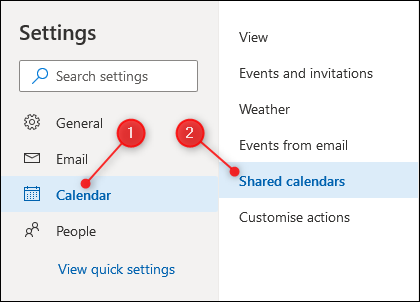
Im Abschnitt „Kalender veröffentlichen“ wählen Sie den Kalender aus, den Sie freigeben möchten (wenn Sie nur einen Kalender haben, wird dieser schlicht als „Kalender“ bezeichnet). Im zweiten Dropdown-Menü wählen Sie „Kann alle Details anzeigen“ und klicken Sie dann auf „Veröffentlichen“.

Daraufhin werden zwei Links generiert: ein HTML-Link und ein ICS-Link.
Der HTML-Link ermöglicht es Benutzern, Ihren Kalender in einem Browser anzusehen. Verwenden Sie diese Option, wenn Sie möchten, dass Personen den Kalender unabhängig von ihrem eigenen Kalender anzeigen. Dies ist besonders praktisch, wenn Sie einen öffentlich zugänglichen Kalender benötigen, da Sie den Link auf einer Webseite einbetten können.
Der ICS-Link ermöglicht es Benutzern, Ihren Kalender in ihre Kalenderprogramme zu importieren. ICS ist das Dateiformat für das iCalendar-Format (.ics). Es ist ein offenes Format für Kalenderinformationen, das seit über 20 Jahren existiert. Jede gängige Kalender-App unterstützt das .ics-Format. Der Link funktioniert beispielsweise in Google Kalender, Apple Kalender, Yahoo! Kalender, Lightning für Thunderbird oder jeder anderen von Ihnen verwendeten Kalender-App.
Klicken Sie entweder auf den HTML- oder den ICS-Link. Es erscheint ein Menü. Wählen Sie die Option „Link kopieren“, um den Link in Ihre Zwischenablage zu kopieren.
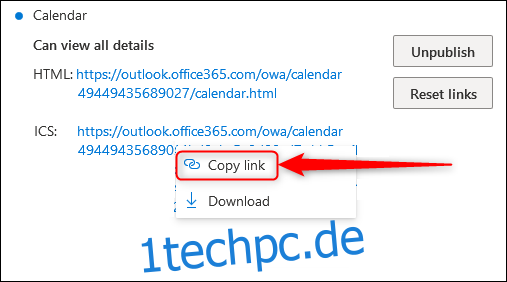
So heben Sie die Veröffentlichung Ihres Outlook-Kalenders auf
„Veröffentlichung aufheben“ und „Links zurücksetzen“ sind die beiden Optionen im Bereich „Kalender“ > „Freigegebene Kalender“ > „Kalender veröffentlichen“.

„Veröffentlichung aufheben“ beendet die Veröffentlichung des Kalenders, wodurch sowohl die HTML- als auch die ICS-Links ungültig werden. Jeder, der den HTML-Link öffnet, sieht anstelle Ihres Kalenders eine Fehlerseite (genauer gesagt, eine HTTP 503-Fehlerseite, die erscheint, wenn ein Server nicht verfügbar ist). Personen, die den ICS-Link zu ihrem Kalender hinzugefügt haben, können Ihre Termine nicht mehr sehen (ob eine Meldung oder eine Fehlerseite angezeigt wird, hängt von der jeweiligen E-Mail-Anwendung ab).
Mit „Links zurücksetzen“ wird die Veröffentlichung Ihres Kalenders ebenfalls aufgehoben, jedoch werden neue Links für HTML und ICS generiert. Dies ist nützlich, wenn Sie befürchten, dass Personen Zugriff haben, die diesen nicht mehr haben sollten (beispielsweise, wenn sich die Mitglieder Ihres Teams geändert haben und Sie sicherstellen möchten, dass nur aktuelle Mitglieder auf den Kalender zugreifen können). Die alten Links funktionieren dann nicht mehr, aber Sie erhalten neue Links, die Sie weitergeben können.